Продукти
У BJet можна створити будь-який продукт. Це може бути як товар, так і послуга.
Подивитись на наявні продукти можна з декількох додатків. У залежності від додатку, у списку ви побачите певний тип продуктів.
- У меню Закупівля > Закупівля > Продукти ви побачите продукти, відфільтровані за ознакою Може бути закуплено.
- У меню Продаж > Каталог > Продукти ви побачите продукти, відфільтровані за ознакою Може бути продано.
- У меню Запаси > Головні дані > Продукти ви побачите продукти, відфільтровані за ознакою Продукти.
Щоб побачити весь список продуктів, приберіть фільтрування у рядку пошуку.
У режимі загального перегляду відображено картки продуктів із вказаною назвою продукту та його ціною. Для матеріальних товарів також вказано кількість наявних одиниць. За замовчуванням інформація відображена у режимі канбан (картками), але за бажання можна переглянути записи списком, натиснувши піктограму списку у правому верхньому куті екрану.
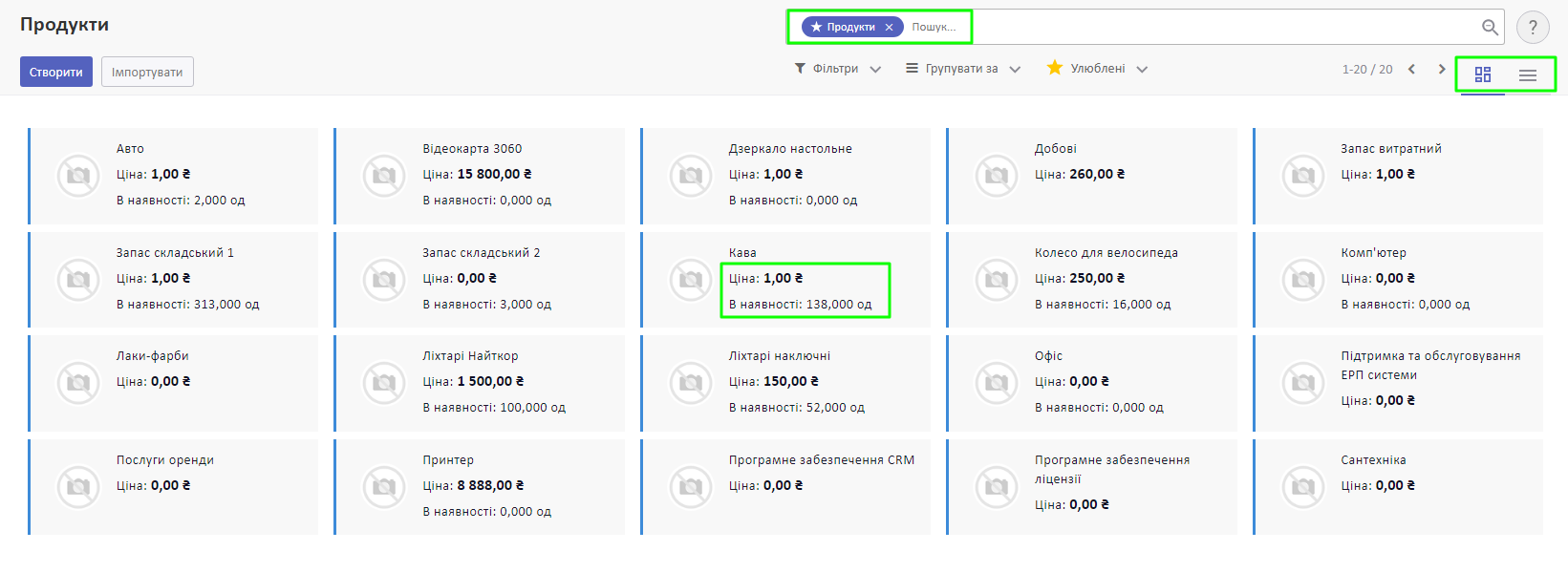
У довіднику номенклатури вам доступна фільтрація, групування та збереження улюблених налаштувань як і в інших меню.
У картці кожного продукту можна переглянути інформацію про його тип, категорію, ціну, одиницю виміру тощо.
У верхній частині сторінки міститься перелік смарт-кнопок, які відображають кількість та забезпечують швидкий доступ до управління замовленнями на продаж та закупівлю. Для продуктів із типом Складський товар також відображено кількість у наявності, прогнозований залишок, інформацію про переміщення товару та мінімальну і максимальну кількість поповнення.
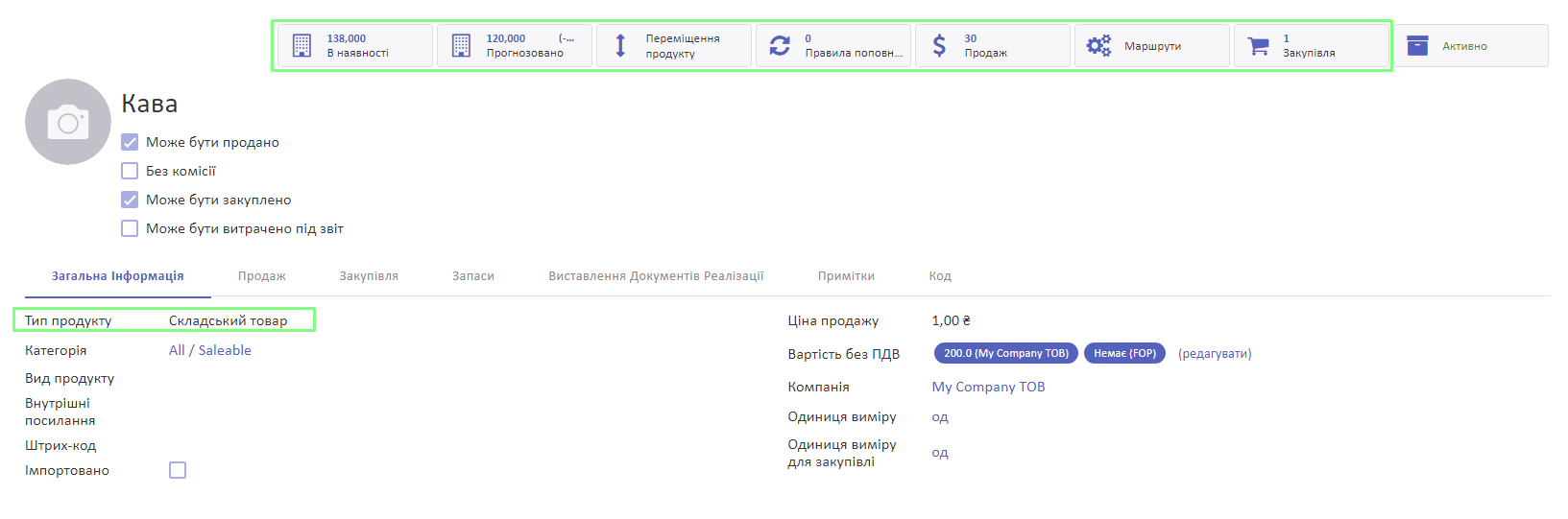
Перед тим, як створити продукт, рекомендовано створити:
- Категорії продуктів (відповідає за бухгалтерський та аналітичний облік тощо)
- Типи активів (якщо створений продукт є основним засобом).
Зауважте! Ви також можете додати продукти до системи за допомогою імпорту.
Приклади створення різних типів продуктів
У системі є 3 Типи продуктів, які ви можете створити:
- Складський товар - продукт, яким ви зможете керувати, як товаром на складі. Для нього будуть доступні доставка, переміщення, інвентаризація.
- Витратний продукт - продукт, який може бути використаний для забезпечення поточних потреб підприємства. При його закупівлі створюється ТТН та доставка, але він не додається на склад як запас. Наприклад, папір, кава для офісу.
- Послуга - нематеріальний продукт, що можна надати (продати), або отримати (в т.ч. як накладну витрату). Наприклад, оплата електроенергії, послуги з розробки ПЗ.
Ви можете скористатися прикладами створення продуктів названих типів, щоб правильно налаштувати переміщення, складський та бухгалтерський облік, виставлення документів реалізації та аналітичних даних:
- Створення нового продукту: Складський товар
- Створення нового продукту: Витратний продукт
- Створення нового продукту: Послуга
- Створення нового продукту: Послуга, заснована на витратах часу
Як створити новий продукт
Нижче описані усі можливі поля налаштувань з картки продукту. Щоб створити конкретний тип продукту, рекомендуємо ознайомитися з вищенаведеними шаблонами.
Щоб створити новий продукт:
Перейдіть до одного з перерахованих меню, наприклад до Запаси > Головні дані > Продукти.
Натисніть Створити.
Вкажіть Назву продукту. За бажанням, можна також додати фото.
За допомогою галочок ви можете вказати, які характеристики має продукт:
- Може бути продано
- Без комісії
- Може бути закуплено
- Може бути витрачено під звіт
У вкладці Загальна інформація, оберіть Тип продукту серед можливих:
- Витратний продукт - продукт, який може бути використаний для забезпечення поточних потреб підприємства. При його закупівлі створюється ТТН та доставка, але не відбувається оприбуткування на баланс.
- Послуга (Сервіс)- нематеріальний продукт, що можна надати (продати), або отримати (в т.ч. як накладну витрату). Собівартість може розраховуватися на основі табелів обліку робочого часу.
- Складський товар - продукт, яким ви зможете керувати, як товаром на складі. При створенні у верхній частині сторінки з'явиться кнопка, яка дозволить перевіряти наявну кількість товару на складі.
Оберіть Категорію продукту. Вона відповідає за загальні характеристики продуктів, які в ній знаходяться: метод вибуття зі складу, список рахунків, по яких будуть відбуватися проведення при закупівлі чи продажу товару.
Зверніть увагу! Це ключова характеристика товару. Від неї залежить, які функції будуть доступні для цього товару у системі.
Для групування товарів у системі ви можете обрати Вид продукту.
За потреби можна вказати Внутрішні посилання та Штрих-код. За допомогою галочки можна позначити імпортні продукти.
Справа вкажіть Ціну продажу продукту, якщо плануєте його продаж.
Заповніть поле Собівартість. Також можна залишити пустим, щоб воно заповнилося автоматично після закупівлі продукту.
Компанія підтягнеться автоматично згідно з вашою поточною компанією.
Оберіть Одиницю виміру продукту та Одиницю виміру для закупівлі.
Зверніть увагу! Якщо у вас не відображається поле Одиниця виміру, його необхідно увімкнути у меню Налаштування > Загальні налаштування > Запаси. У вкладці Продукти встановіть галочку перед написом Одиниці виміру та збережіть зміни.
Вкладка Продаж доступна лише для продуктів, які можуть бути продані. Якщо у вас активовано функціонал Точка продажу, ви побачите у цій вкладці усі активні точки продажу, в яких можна реалізувати цей товар.
У вкладці Закупівля (доступна лише для продуктів, які можуть бути закуплені) таблиця Постачальники заповнюється автоматично, після закупівлі продукту. За потреби можна додати перелік постачальників, у яких може бути закуплений продукт. Для цього натисніть Додати елемент і заповніть такі поля у спеціальному вікні:
- постачальник (оберіть зі списку зареєстрованих контактів постачальників)
- назва продукту постачальника
- код продукту постачальника
- термін виконання доставки
- мінімальна кількість закупівлі
- ціна
- валюта
- термін дії договору за закупівлю
- компанія встановлюється автоматично
Натисніть Зберегти і закрити, щоб повернутися на основну сторінку, або ж Зберегти і створити новий, щоб додати ще одного постачальника.
Також вкладка Закупівля заповнюється автоматично після закупівлі продукту через Замовлення на закупівлю.
У вкладці Запаси (доступна для продуктів з типом Витратний та Складський товар) за допомогою галочок вкажіть Маршрути продукту серед можливих:
- Придбати (готовий продукт може бути закуплений)
- Виготовлення під замовлення
За допомогою галочки вкажіть чи необхідно генерувати Запит на закупівлю цього продукту.
За потреби, можна вказати Термін поставки за замовчуванням.
У секції Логістика, оберіть працівника, Відповідального, за доставку. Також, можна вказати Вагу та Об'єм товару.
У вкладці Виставлення документів реалізації вкажіть необхідні дані.
Зауважте! Якщо ви налаштували дані для Виставлення документів реалізації у категорії продуктів, якій належить цей товар, вони будуть автоматично застосовані до цього продукту, коли ви оберете його у замовленні на продаж чи закупівлю.
Дані, внесені тут, у карточці продукту, на вкладці Виставлення документів реалізації, пріоритетніші, ніж значення з категорії продуктів. Це стосується наступних даних:
- рахунки доходів та витрат;
- рахунки надходження та списання продукції;
- аналітичні рахунки та мітки;
- статті та центри витрат.
За потреби вкажіть дані по Дебіторській заборгованості:
- Податки, які стягуються з клієнта
- Рахунок доходів (заповниться автоматично після збереження з можливістю редагування)
- Аналітичні теги доходів
- Аналітичний рахунок доходів
За потреби вкажіть дані по Платежах:
- Податки, які стягуються з постачальника
- Рахунок витрат (заповниться автоматично після збереження з можливістю редагування)
- Аналітичні теги витрат
- Аналітичний рахунок витрат
- Тип активу
- Рахунок різниці цін
- Центр витрат
- Стаття витрат
Детальніше про аналітику дивіться у статті: Аналітичний бухгалтерський облік
За потреби встановіть галочку у пункті Зробити обов'язковими початкову та кінцеву дати при виставленні документів. Це потрібно для зручного перенесення у майбутні періоди.
Оцінка складу - за потреби ви можете вказати:
- Рахунок надходження продукції
- Рахунок списання продукції
Встановіть галочку, якщо товар є додатковою витратою. Якщо ви вказали, що продукт є додатковою витратою, вкажіть Спосіб розподілу.
У Виставлення документів реалізації оберіть Політику виставлення документів реалізації серед можливих:
- По замовленій кількості
- По доставленій кількості (лише для Складських товарів)
- Табелі на завданнях (лише для продуктів з Типом Сервіс)
- Основні етапи (вручну встановити кількість у замовленні) (лише для продуктів з Типом Сервіс)
- Employee ranks on Timesheets (Ранги користувачів у Табелі обліку робочого часу) (лише для продуктів з Типом Сервіс) - у додатковому полі оберіть певний ранг
Зауважте! Наступний пункт стосується виставлення документів реалізації за продукти, базовані на табелях обліку робочого часу, прив'язаних до конкретних проєктів. Детальніше про це дивіться: Проєкти.
У Виставленні документів реалізації (доступне тільки для продуктів з Типом Сервіс) оберіть, як відбуватиметься Відстеження послуги:
- Не створювати завдання
- Створити завдання в існуючому проєкті (потрібно обрати, в якому саме)
- Створити завдання у новому проєкті
- Створити новий проєкт без завдання
У Документах надходження оберіть Політику контролю серед можливих:
- По замовленій кількості
- По доставленій кількості
У вкладці Примітки можна додати описи продукту для:
- внутрішніх цілей
- клієнтів
- постачальників
- замовлень на доставку
- прийомів
- внутрішнього переміщення
У вкладці Код можна вказати такі характеристики продукту:
- Код продукту (УКТЗЕД)
- Чи застосовується акцизний податок (за допомогою галочки)
- Податок на акцизні продукти (якщо застосовується)
- Код одиниці виміру
- Чи звільнено компанію від сплати ПДВ на цей продукт (за допомогою галочки)
- Пільговий код ПДВ (якщо звільнено)
Збережіть зміни.
Зверніть увагу! Ви можете імпортувати продукти: Імпорт та експорт даних
Дивіться також